Cara Menghapus, Mengatur Ulang, Membersihkan Cache DNS di Windows 11/10
(Internet)Masalah koneksi internet ? Cache DNS rusak? (DNS)Menghadapi masalah atau masalah DNS(DNS issues or problems) ? Mungkin Anda perlu membersihkan Cache DNS Windows(flush Windows DNS Cache) . Jika komputer Anda kesulitan menjangkau situs web atau server tertentu, masalahnya mungkin karena cache DNS lokal yang rusak. (DNS)Terkadang hasil yang buruk di-cache, mungkin karena DNS Cache Poisoning dan Spoofing(DNS Cache Poisoning and Spoofing) , dan oleh karena itu perlu dibersihkan dari cache agar komputer Windows Anda dapat berkomunikasi dengan host dengan benar.
Biasanya, ada tiga jenis caches in Windows 11/10 yang dapat Anda bersihkan dengan mudah:
- Tembolok Memori(Memory Cache)
- Cache DNS
- Tembolok Gambar Kecil(Thumbnails Cache)
Menghapus Cache Memori(Memory Cache) dapat mengosongkan beberapa memori sistem sementara mengosongkan Cache Thumbnail(Thumbnail Cache) dapat mengosongkan ruang di hard disk Anda. Menghapus Cache DNS(DNS Cache) dapat memperbaiki masalah koneksi internet Anda. Berikut cara membersihkan cache DNS di (DNS)Windows 11 , Windows 10, Windows 8 atau Windows 7.
Siram Cache DNS di Windows 11/10
Untuk membersihkan Cache DNS(DNS Cache) di Windows 11/10 , Anda perlu:
- Buka jendela prompt perintah administratif sebagai administrator
- Ketik ipconfig /flushdns dan tekan Enter
- Anda akan melihat – Konfigurasi IP Windows(Windows IP Configuration) . Berhasil menghapus Cache Penyelesai DNS(DNS Resolver Cache)
- Keluar dari CMD
- Cache DNS(DNS) Anda seharusnya telah diatur ulang.
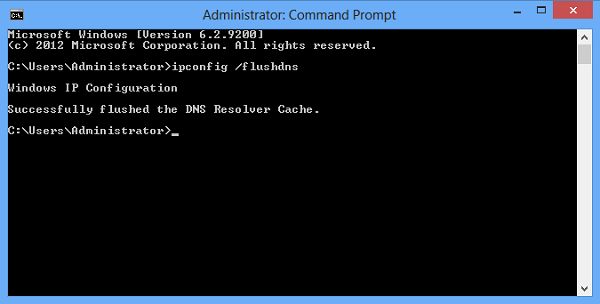
Mari kita lihat sedikit lebih detail.
Anda perlu membuka jendela prompt perintah administratif. Di kotak pencarian, ketik cmd . Kemudian, klik kanan padanya dan pilih opsi ' Jalankan(Run) sebagai administrator'. Atau, Anda juga dapat membuka prompt perintah yang ditinggikan dari menu WinX .
Selanjutnya, ketik yang berikut dan tekan enter:
ipconfig /flushdns
Anda seharusnya dapat melihat jendela dialog konfirmasi:
Windows IP Configuration. Successfully flushed the DNS Resolver Cache.
FixWin freeware kami untuk Windows 10(FixWin for Windows 10) , memungkinkan Anda membersihkan cache DNS , dll., dengan sekali klik.(DNS)

Baca:(Read:) Cara menghapus atau menyiram Cache DNS Google Chrome
Tampilkan Cache DNS
Jika Anda ingin mengonfirmasi apakah cache DNS telah dihapus, Anda dapat mengetikkan perintah berikut dan tekan Enter :
ipconfig /displaydns
Ini akan menampilkan entri cache DNS jika ada.(display the DNS cache)
Matikan atau Nyalakan Cache DNS
Untuk mematikan caching DNS untuk sesi tertentu, ketik net stop dnscache dan tekan Enter.
Untuk mengaktifkan caching DNS, ketik net start dnscache dan tekan Enter.
Tentu saja, ketika Anda me-restart komputer, cache DNC akan, bagaimanapun, dihidupkan.(Of course, when you restart the computer, the DNC caching will, in any case, be turned on.)
CATATAN(NOTE) : Ini Batch File to Release TCP/IP, Flush DNS, Reset Winsock, Reset Proxy sekaligus.
Nonaktifkan Cache DNS
Jika karena alasan tertentu Anda ingin menonaktifkan caching DNS , ketik services di start search dan tekan Enter untuk membuka Services Manager . Di sini temukan layanan Klien DNS(DNS Client) .
The DNS Client service (dnscache) caches Domain Name System (DNS) names and registers the full computer name for this computer. If the service is stopped, DNS names will continue to be resolved. However, the results of DNS name queries will not be cached and the computer’s name will not be registered. If the service is disabled, any services that explicitly depend on it will fail to start.
Klik dua kali untuk membuka kotak Properties -nya. (Properties)Di sini ubah jenis startup-nya dari Manual ke Disabled . Jika Anda menonaktifkan layanan Klien(DNS Client) DNS , Pencarian DNS(DNS Lookups) mungkin memerlukan waktu lebih lama.
Sumber daya ini mungkin juga menarik bagi Anda:(These resources may also interest you:)
- Cara mengatur ulang Winsock(reset Winsock) & mengatur ulang TCP/IP
- Cara mengatur ulang Pengaturan Server Proxy WinHTTP .
- Cara mengubah pengaturan DNS di Windows(How to change DNS settings in Windows)
- Kelola kecepatan penelusuran web dengan mengubah pengaturan DNS
- Periksa apakah pengaturan DNS Anda telah disusupi.
Related posts
Cara Flush and Reset The DNS Cache di Windows 10
Rebuild Corrupt Icon Cache, Clear Thumbnail cache di Windows 10
Cara Mengaktifkan DNS atas HTTPS di Windows 10
DNS Server Anda mungkin tidak tersedia di Windows 10
Cara Mengubah Pengaturan DNS di Windows 10 dengan mudah
Microsoft Edge Browser Tips and Tricks untuk Windows 10
Cara Melihat DNS cache Konten di Windows 10
Cara menukar drive hard disk di Windows 10 dengan Hot Swap
Cara Mengaktifkan atau Disable Archive Apps feature di Windows 10
Bagaimana memeriksa Processor Cache Memory Size di Windows 11/10
Cara mengukur Reaction Time di Windows 11/10
Cara Mengubah Microsoft Edge Cache Size di Windows 11/10
Cara Mengatasi Masalah DNS di Windows 11/10
Cara Mengubah Default Webcam di komputer Windows 10
Cara membuat Radar Chart di Windows 11/10
Release TCP/IP, Flush DNS, Reset Winsock, Reset Proxy dengan Batch File
Best Gratis Timetable software untuk Windows 11/10
perangkat HDMI playback tidak muncul di Windows 10
Windows Store Cache dapat rusak di Windows 11/10
Cara Bersihkan Memory Cache di Windows 10
